| Universität für Musik und darstellende Kunst Wien |
|
Hinweise zur Anzeige, zum Druck und zum Erstellen von PDF-Dateien
Probleme beim Anzeigen und Drucken von PDF-DateienHinweise zum Erzeugen gültiger PDF-1.4/1.5-Dateien
Probleme beim Anzeigen und Drucken von PDF-Dateien
Wenn es bei der Anzeige von Berichten im PDF-Format (Drucklisten etc.) zu Problemen kommt, überprüfen Sie zunächst ob im Browser ein Popupblocker aktiviert ist (z.B. im Internet Explorer unter "Extras" > "Popupblocker"). Popups dürfen nicht geblockt werden. Wenn Sie die Popupblockierung aktiviert lassen wollen, müssen Sie auf jeden Fall für die Systemadresse Popups trotzdem zulassen (unter "Popupblockereinstellungen" können Sie die Anzeige von Popups für die Systemadresse erlauben).
Bei der Anzeige bzw. beim Druck von PDF-Dateien (z.B. Lehrveranstaltungszeugnisse und Studienerfolgsnachweise, oder beim Listendruck von Lehrveranstaltungsterminen) kann es weiters in Verbindung mit Internet Explorer bzw. Safari und Acrobat Reader zu Problemen kommen. Beachten Sie in solchen Fällen die folgenden Hinweise.
Unter Umständen scheint beim Versuch, eine PDF-Datei anzuzeigen, die
Fehlermeldung "File does not begin with pdf" oder "... could not
open *.fdf" auf (ein bekanntes Problem beim Zusammenspiel zwischen
Internet Explorer und dem Acrobat Reader, das von Microsoft noch nicht
gelöst wurde). Es kann auch sein, dass keine Fehlermeldung aufscheint,
das Fenster aber leer bleibt (in diesem Fall hilft eventuell ein
Neustart des PCs).
- Bevor Sie die folgenden Hinweise versuchen, überprüfen Sie
jedenfalls, ob genügend Speicherplatz auf Ihrer lokalen Festplatte
vorhanden ist und lschen Sie das lokale Cache-Verzeichnis des Browsers
(bei MS Internet Explorer: Extras > Internetoptionen > Register
'Allgemein' > Temporäre Internetdateien > Dateien löschen, auch
'Alle Offlineinhalte löschen' anhaken).
- Als Umgehungslösung kann die Darstellung von PDFs im Browser
ausgeschalten werden, sodass diese Dateien stattdessen direkt im
Acrobat Reader angezeigt werden. Im Acrobat Reader ist dazu die
folgende Einstellung vorzunehmen:
Bearbeiten > Grundeinstellungen > Internet > "PDF in Browser anzeigen" deaktivieren
Falls Sie als Browser Safari verwenden (MacOS), sollten Sie diese Einstellungsänderung auf jeden Fall vornehmen, also die Darstellung von PDFs im Browser deaktivieren.
- Zusätzlich sollten Sie auf jeden Fall die folgende Einstellung im
Internet Explorer vornehmen:
Menü Extras > Internetoptionen > Register 'Erweitert', im Bereich 'Sicherheit' die Option "Verschlüsselte Seiten nicht auf der Festplatte speichern" deaktivieren
- Falls immer noch Probleme auftreten, installieren Sie die
aktuelle Version des Acrobat Reader (diesen können Sie auf der Adobe-Website
erhalten) und nehmen Sie die die beschriebene Einstellung vor.
- Bei anderen Web-Browsern (Netscape, Mozilla, Opera) treten meist keine Probleme mit PDF-Dateien auf.
Achtung! Mit dem Standard-PDF-Viewer von MacOS X sowie mit Okular (Linux + KDE) wurden massive Probleme bis hin zur Verfälschung der Anzeige der Dateien sowie der Dateien selbst festgestellt! Benutzen Sie zum Betrachten von PDF-Dateien den im Folgenden empfohlenen PDF-Viewer.
Empfohlener PDF-Viewer: Aufgrund eigener Beobachtungen und nach Rückmeldungen von Benutzer/innen können wir unter Windows (2000, XP, Vista, 7), MacOS X und Linux jeweils den Adobe Reader 9 ® empfehlen. Mit diesem Programm haben wir unsere Berichte eingehend getestet und konnten keine Probleme bei der Darstellung unserer Berichte feststellen.Mit Foxit Reader (verfügbar für Windows und Linux; getestet V. 4.2 unter Windows XP), mit evince (für Linux/Gnome) und mit gv (Frontend für Ghostscript unter Linux) wurden uns ebenfalls keine Probleme berichtet, wir haben diese Programme aber nur stichprobenartig getestet.
Probleme wurden mit dem in MacOS X integrierten PDF-Viewer, weiters mit xpdf (Linux) und mit Okular (Linux/KDE) festgestellt.
Seit 2013 macht auch das in Firefox 20.x (eventuell bereits schon früher) standardmäßig aktivierte Plugin zur Anzeige von PDF-Dateien Probleme (z.B. bei der Darstellung von Berichten aus dem Prüfungsmanagement: Transcript of Records). Lösung des Problems: Deaktivieren Sie das standardmäßig verwendete Plugin ("Vorschau in Firefox"), installieren Sie den Adobe Reader und aktivieren Sie eines der folgenden Plugins für die Anzeige von PDF-Dateien im Browser:- Adobe Acrobat (in Firefox)
- Adobe Reader verwendet (Standard)
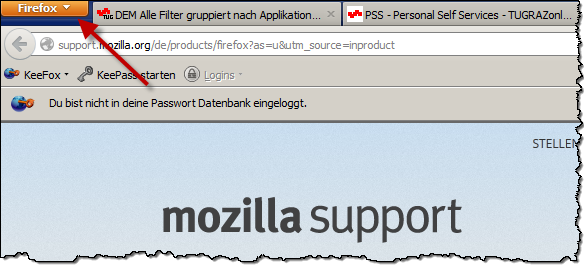
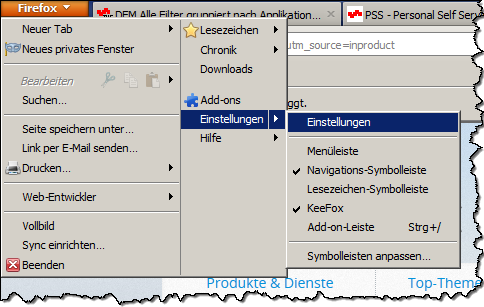
Wählen Sie in der Maske "Einstellungen" das Icon "Anwendungen" und scrollen Sie hinunter bis zum Eintrag "Portable Document Format (PDF)":

Das Problem sollte behoben sein.
Hinweise zum Erzeugen gültiger PDF-1.4/1.5-Dateien
Wenn das Hochladen von PDF-Dateien (z.B. Volltexte von Abschlussarbeiten) mit dem Hinweis verweigert wird, die Datei besitze kein gültiges PDF-1.4-Format, dann ist das zum Erzeugen der PDF-Datei verwendete Programm nicht in der Lage, Datei nach dem Standard PDF-1.4 oder PDF-1.5 zu erzeugen.
Um gültige PDF-1.4- bzw. -1.5-Dateien zu erstellen, stehen je nach Betriebssystem und verwendetem Programm unterschiedliche Möglichkeiten zur Verfügung. Wir haben unter verschiedenen Betriebssystemen mit folgenden Programmen PDF-1.4-Dokumente erstellt und danach mit unserem PDF-Checker analysiert. Mit diesen Programmen erzeugte PDF-Dateien sollten bei der Überprüfung auf das PDF-1.4-Format (oder höher) keine Probleme verursachen.
1. Windows: Adobe Professional, FreePDF
Unter Windows lassen sich aus beliebigen druckbaren Dateien PDF-Dateien mit gültigem PDF-1.4/1.5-Format mit dem Programm Adobe Acrobat 9 Pro® (kostenpflichtig) erstellen.
Als kostenlose Alternative können Sie auch FreePDF in Verbindung mit dem ebenfalls kostenlosen Programm Ghostscript verwenden. Die beiden Programme wurden unter Windows XP und Windows 7 erfolgreich getestet. So installieren Sie Ghostscript und FreePDF:
1.1 Laden Sie auf der SourceForge-Seite die Datei gs900w32.exe herunter und führen Sie sie unter einem Benutzerkonto mit Administratorrechten (Konto-Typ "Computeradministrator") aus. → „Setup“ → Belassen Sie den vorgeschlagenen Installationsordner oder geben Sie den gewünschten Ordner an. Aktivieren Sie die Checkbox „All Users“, damit auch Benutzer/innen mit eingeschränktem Benutzerkonto Ghostscript verwenden können. → „Install“.
Hinweis: Unter Windows 7 weist Sie das Installationsprogramm mehrmals darauf hin, dass der Herausgeber der Software nicht identifiziert werden konnte. Sie klönnen diese Meldung ignorieren, am Funktionsumfang oder an der Funktionstüchtigkeit des Programmes ändert das nichts.
1.2 Laden Sie auf http://freepdfxp.de/ → Link 'Download' → Link 'Aktuelle Version' die Datei FreePDF4.02.exe herunter und führen Sie sie ebenfalls mit Administratorrechten aus ("Ausführen als … <Admin-Konto>" funktioniert nicht zuverlässig). → Nachfrage: „Ja“ → „Setup“ → Klicken Sie auf „End“, wenn der Fortschrittsbalken 100% anzeigt.
1.3 Die folgenden Konfigurationsschritte können Sie auch als Benutzer mit eingeschränktem Computerkonto durchführen:
- Laden Sie zu Probezwecken eine Datei, die Sie nach PDF konvertieren wollen.
- Öffnen Sie das Fenster "Drucken" mit der Tastenkombination "Strg + P" oder über das Menü des jeweiligen Programmes und wählen Sie als Druckertreiber FreePDF:
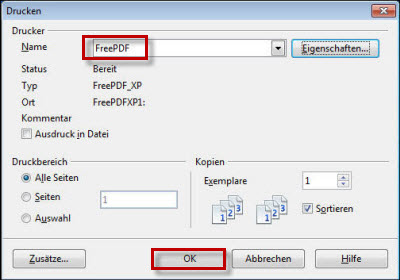
- → "OK". Wenn das schwarze Fenster angezeigt wird, legen Sie den Namen der PDF-Datei fest und wählen Sie "Konfigurieren":
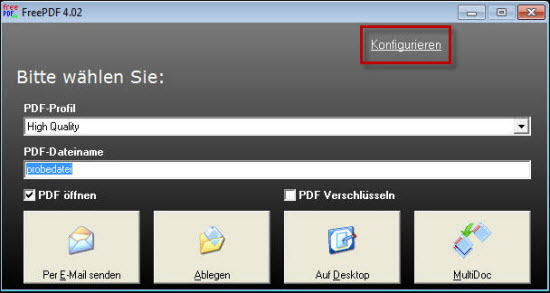
- Erstellen Sie ein neues Profil für die PDF-Ausgabe nach dem PDF-Standard 1.4, indem Sie im linken Bereich den Eintrag "Profile" wählen und im rechten Bereich über die Schaltfläche "Neu" …
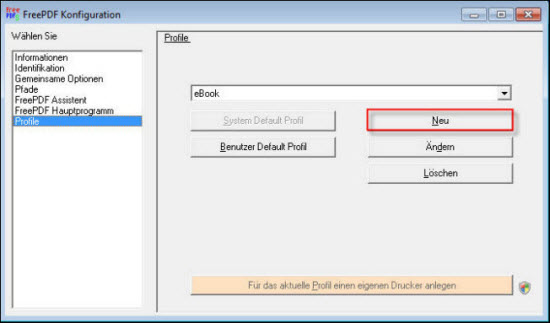
- … in das Profil-Erstellungsfenster wechseln. Wählen Sie im linken Bereich den ersten Eintrag "Grundlegende Optionen" und legen Sie rechts einen Namen für das Profil fest, z.B. "PDF 1.4". Wählen Sie die Option "Für alle Benutzer", wenn auch Benutzer mit eingeschränktem Benutzerkonto PDF-Dateien erstellen können sollen.
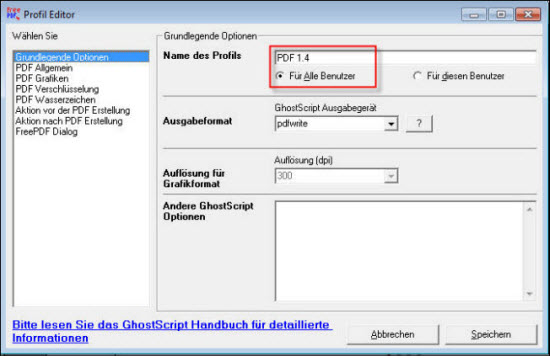
- Wählen Sie im linken Bereich den Eintrag "PDF Allgemein" und rechts in der Auswahlliste "Kompatibilität" das Element "Acrobat 5". Damit legen Sie fest, dass FreePDF mit dem Profil 1.4 Dateien im PDF-Format 1.4 erzeugt:
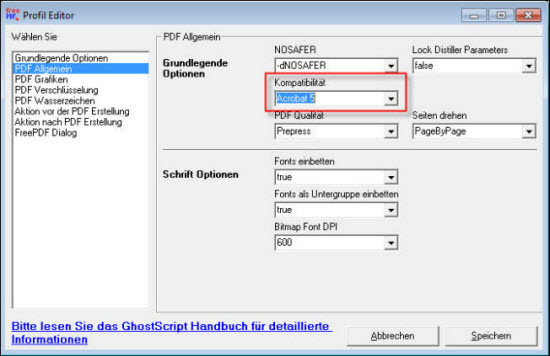
- Mit "Speichern" und "OK" verlassen Sie das Konfigurationsfenster. Um eine Datei nach PDF 1.4 zu konvertieren, drucken Sie sie mit dem Druckertreiber FreePDF und wählen das Profil PDF 1.4:
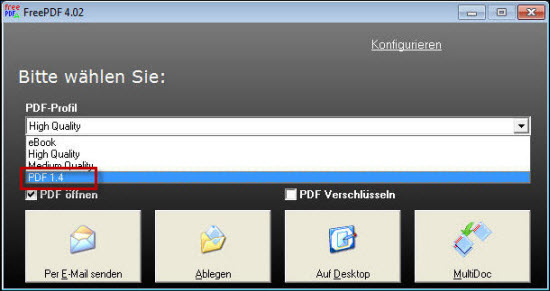
- Geben Sie als Speicherort (Schaltflächen "Ablegen" oder "Desktop") einen Ordner an, für den Sie Schreibrechte besitzen.
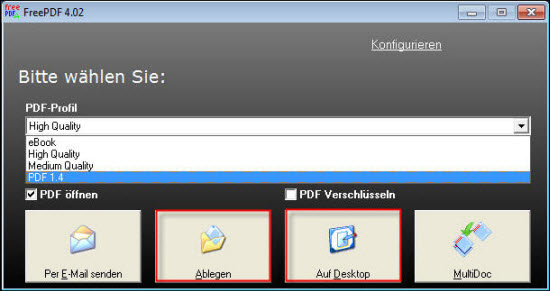
- Nach kurzer Zeit ist die PDF-Datei erzeugt und im angegebenen Ordner gespeichert.
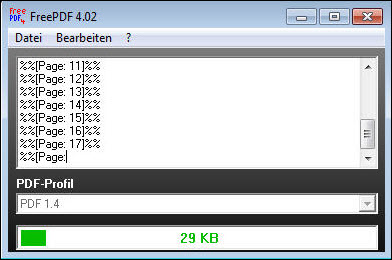
- Wenn Sie einen PDF-Viewer installiert haben, wird die PDF-Datei im Anschluss automatisch geöffnet.
2. Linux: Open Office 2.4 und höher
Unter Linux können Sie z.B. aus Open Office Writer Textdokumente als PDF-Dateien exportieren: Datei → Exportieren als PDF:
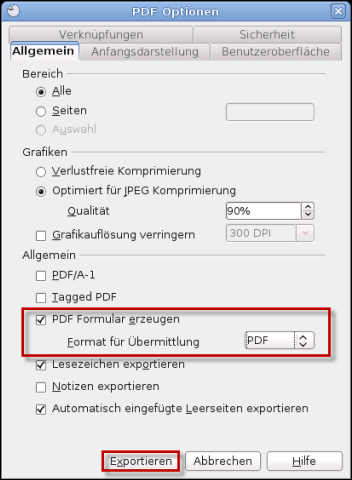
Unseren stichprobenartigen Tests unter Debian Lenny und Open Office 2.4 bzw. Ubuntu 10.10 und Open Office 3.2 zufolge besitzen die PDF-Dateien jeweils ein gültiges PDF-1.4-Format.
3. MacOS X: NeoOffice
Textdokumente, die in MacOS X aus NeoOffice (eine Portierung von Open Office auf Mac OS X) als PDF-Dateien exportiert werden, besitzen unseren Tests zufolge ebenfalls ein gültiges PDF-1.4- oder PDF-1.5-Format.
3. TeX/LaTeX
Mit dem Textsatz-Programm TeX bzw. LaTeX können PDF-Dateien mit pdftex bzw. mit pdflatex direkt aus den Quelldateien (*.tex) oder mit ps2pdf über den Umweg über Postscript-Dateien (*.ps) erzeugt werden.
TeXLive: Zumindest ab TeXLive 2007 erzeugen pdflatex und ps2pdf gültiges PDF 1.4 (Test unter Debian Lenny). Ab TeXLive 2010 ist das Standard-Ausgabeformat von pdflatex gültiges PDF 1.5 und von ps2pdf gültiges PDF 1.4 (Test unter Win XP).
MikTeX 2008: Es wurden ebenfalls keine Probleme festgestellt, Standard-Ausgabe: PDF 1.4.
Achtung! Das Überprüfen der PDF-Datei mit dem Adobe-Reader (Rechtsklick → Dokumenteigenschaften → Erweitert → PDF-Version) vor dem Hochladen liefert keine zuverlässigen Ergebnisse über das tatsächliche PDF-Format der Datei, da diese Überprüfungsfunktion fehlerhaft ist. Versuchen Sie einfach, die Datei hochzuladen und warten Sie den Erfolg/Misserfolg des Uploads ab.